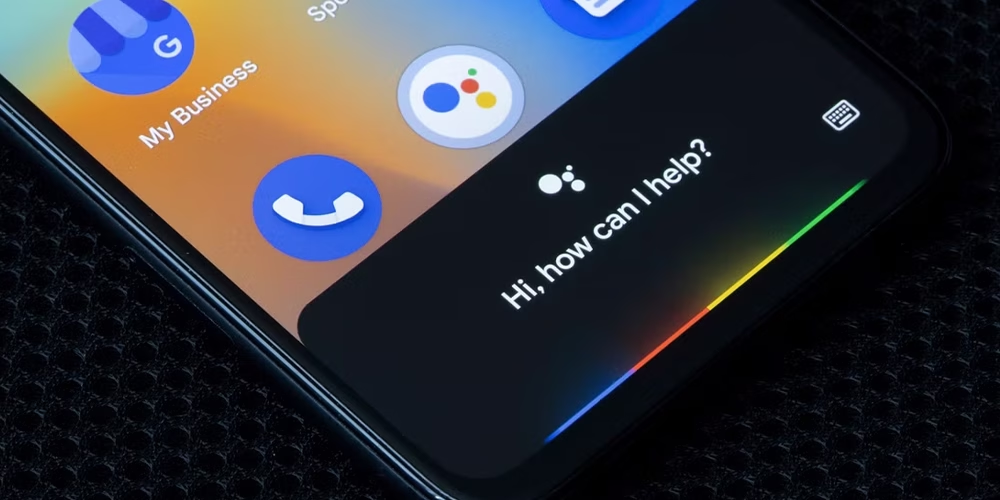Google Assistant از قبل روی همه گوشیهای اندرویدی نصب شده است و برای خیلیها مفید است، اما اگر از آن استفاده نمیکنید میتوانید آن را روی دستگاه خود غیرفعال کنید. در این مقاله دقیقاً به شما نشان خواهیم داد که چگونه این کار را انجام دهید. همراه ما باشید.
چرا باید دستیار گوگل را خاموش کنید؟
Google Assistant یک ویژگی ارزشمند است، اما همه آن را دوست ندارند. این میتواند دلایل مختلفی داشته باشد. برای مثال اگر ترجیح میدهید کارها را به صورت دستی انجام دهید، روشن نگه داشتن دستیار Google فایدهای ندارد زیرا عمر باتری را کاهش میدهد و قدرت پردازش گوشی شما را کم میکند.
همچنین برای افرادی که از دانستن اینکه گوگل همیشه به شما گوش میدهد احساس ناراحتی میکنند، مسئله حریم خصوصی وجود دارد. اگر شما هم از آن دسته افراد هستید بهتر است دستیار گوگل را خاموش کنید تا خیالتان راحت باشد. این امر همچنین به جلوگیری از ردیابی گوشی شما کمک میکند.
نحوه خاموش کردن دستیار گوگل در اندروید
ابتدا بیایید ببینیم چگونه نمایه مطابقت صوتی ذخیره شده خود را در Google Assistant حذف کنیم و سپس چگونه آن را به طور کامل خاموش کنیم. در ادامه نحوه انجام این کار آمده است:
- برنامه Google را باز کنید و روی عکس پروفایل خود بزنید.
- روی Settings > Google Assistant > Hey Google & Voice Match بزنید.
- در اینجا Hey Google را خاموش کنید، سپس روی Delete Voice Match model بزنید و برای تأیید روی Remove در پنجره بازشو بزنید.
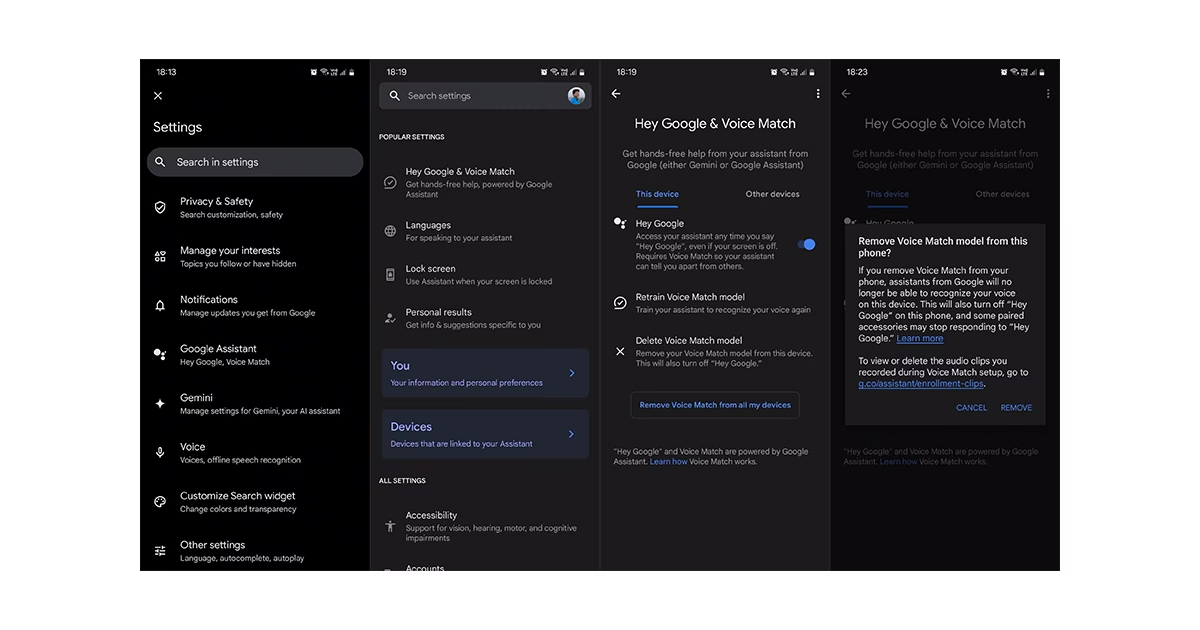
چگونه Gemini را در اندروید خاموش کنیم؟
اگر نمیتوانید گزینه غیرفعال کردن Google Assistant را پیدا کنید، احتمالاً به این دلیل است که در مقطعی به Gemini دستیار دیجیتالی جدید هوش مصنوعی گوگل تغییر دادهاید. در این صورت ابتدا باید از Gemini به Google Assistant برگردید و سپس آن را غیرفعال کنید، همانطور که در بالا توضیح دادیم.
برای تغییر از Gemini به Google Assistant:
- برنامه Google را باز کنید و روی عکس پروفایل خود بزنید.
- روی تنظیمات > جمنای > دستیارهای دیجیتال از Google بزنید.
- در اینجا، Google Assistant را انتخاب کنید و برای تایید، روی Switch on pop-up ضربه بزنید.
- دفعه بعد که میخواهید از Google Assistant یا Gemini استفاده کنید میتوانید با فشار طولانی دکمه هوم یا کشیدن مورب از گوشه پایین صفحه آن را راه اندازی کنید. سپس از شما خواسته میشود قبل از استفاده مجدد آن را فعال کنید.
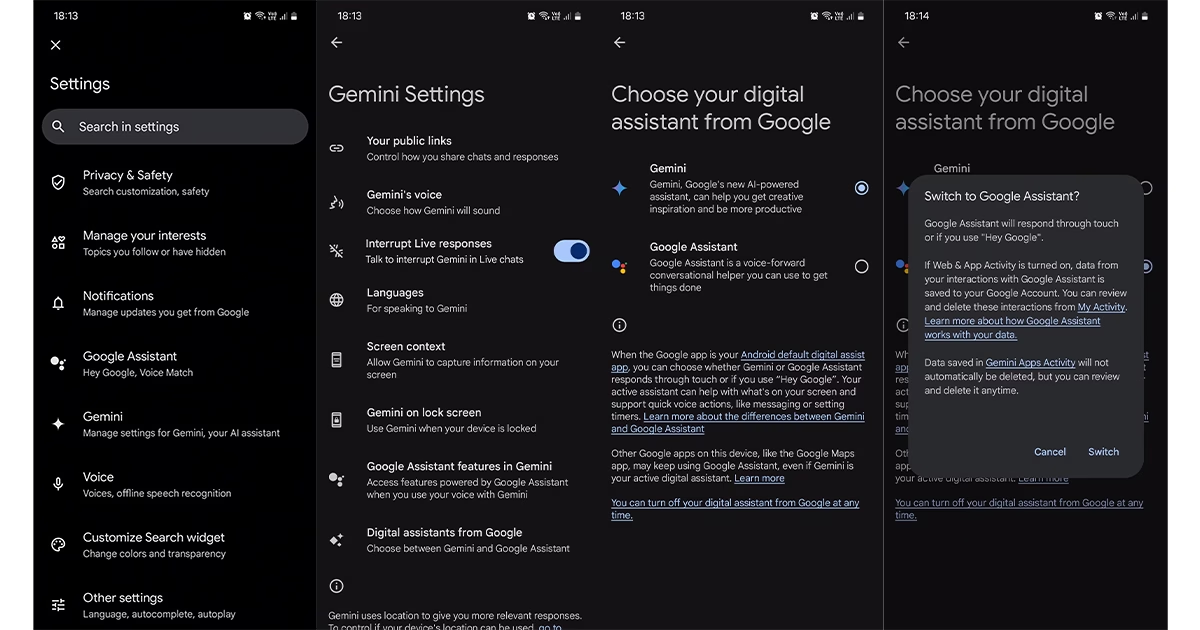
چه به خاطر نگرانی از حریم خصوصی باشد و چه صرفاً از این ویژگی استفاده نمیکنید، دستیار Google برای همه مناسب نیست. اگر به یکی از این گروهها تعلق دارید، بهتر است دستیار دیجیتال گوگل را به طور کامل غیرفعال کنید.
با این حال توجه داشته باشید که نمیتوانید Google Assistant را به طور کامل حذف کنید، زیرا برای انجام این کار باید برنامه Google را حذف کنید، که نه امکان پذیر است و نه توصیه میشود زیرا این برنامه بخشی جدایی ناپذیر از اندروید است. در بهترین حالت میتوانید آن را مانند بالا غیرفعال کنید.
سخن آخر
در این مقاله به بررسی روش غیر فعال کرن دستیار گوگل در اندروید پرداختیم. امیدواریم از مطالعه این مطلب لذت برده باشید.
سوالات متداول کاربران
آیا میتوان دستیار گوگل را موقتاً متوقف کرد؟
بله، با خاموش کردن دسترسی به میکروفون یا غیرفعال کردن قابلیت “Hey Google” در تنظیمات.
آیا غیرفعال کردن دستیار گوگل باعث اختلال در سایر سرویسهای گوگل میشود؟
خیر، فقط دستیار گوگل غیرفعال میشود.